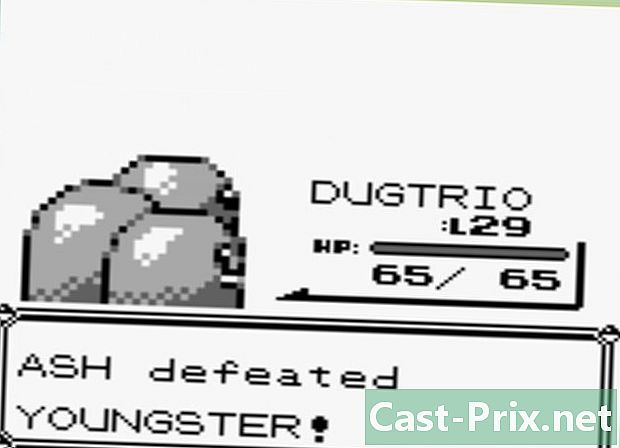Como transformar seu PC com Windows em um Mac
Autor:
Robert Simon
Data De Criação:
24 Junho 2021
Data De Atualização:
1 Julho 2024
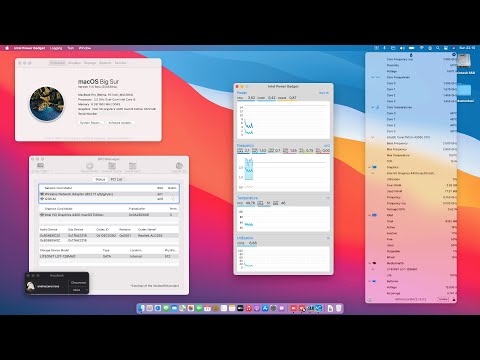
Contente
O é um wiki, o que significa que muitos artigos são escritos por vários autores. Para criar este artigo, 190 pessoas, algumas anônimas, participaram de sua edição e aprimoramento ao longo do tempo.Você gosta da interface do Mac, mas, ao mesmo tempo, do seu PC com Windows, porque pode configurá-lo na sua mão. Esse dilema pode ser resolvido modificando o ambiente do Windows para parecer um Mac OS X. Com alguns programas pequenos, você poderá transformar virtualmente o seu PC com Windows em um Mac. Você dificilmente será capaz de distinguir o verdadeiro do falso!
Se a manobra for fácil, você ainda precisará ter a configuração correta em termos de hardware instalado. Apenas alguns componentes são compatíveis para esta operação.
estágios
-

Faça o download do primeiro "Pacote de Skin de Yosemite". Este é o "pacote de capa" que praticamente transformará seu PC com Windows em um ambiente Mac. O software do seu PC funcionará neste ambiente. Você pode baixar a versão gratuita para o OS X Mavericks (3.0) em skinpacks.com.- Se você deseja uma versão anterior do OS X (Mountain Lion ...), também encontrará no site mencionado o pacote de capa adaptado.
- Da mesma forma, baixe o instalador correto de acordo com a sua versão do Windows (7, 8, 8.1).
-
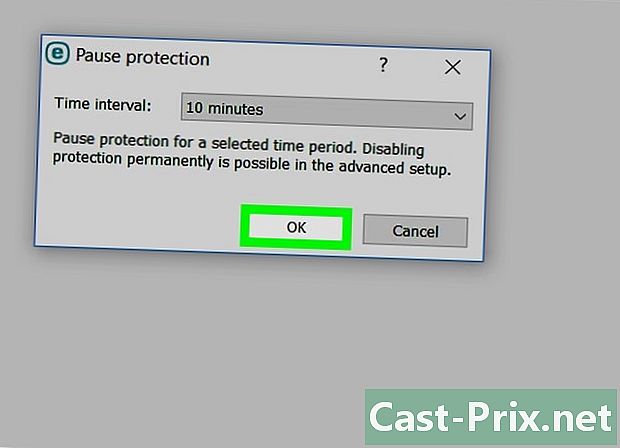
Desative seu antivírus. Como o "pacote de capa" modifica os arquivos do sistema, é possível que seu antivírus esteja bloqueando a operação. É por isso que você precisa desativá-lo primeiro.- A desativação do lantivírus geralmente é feita clicando com o botão direito do mouse no ícone do lantivírus na bandeja do sistema e selecionando Parar, deactivate ou licença.
-
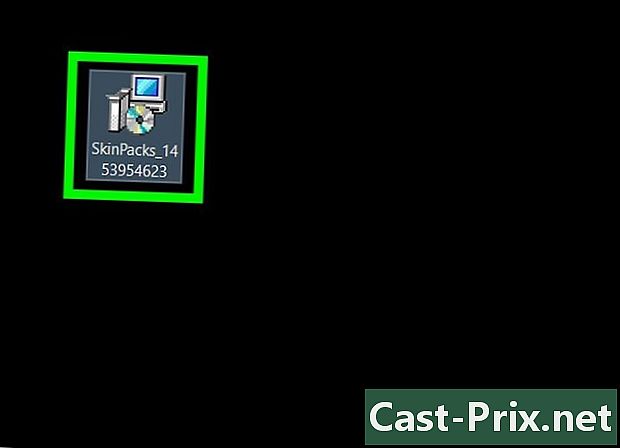
Execute o instalador. A descompactação e instalação de programas pode levar muito tempo. -
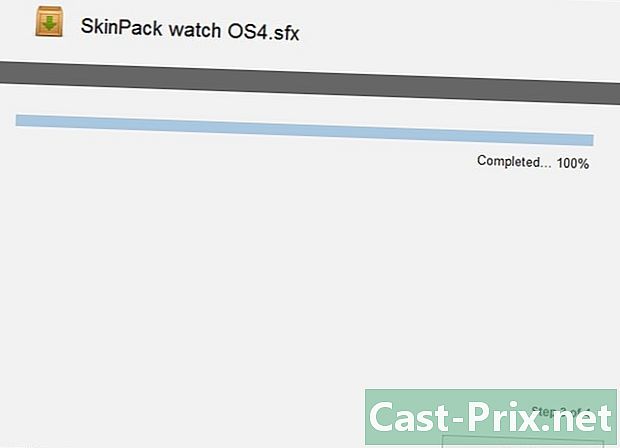
Marque a caixa para aprovar os termos e condições de uso. É obrigatório com o "Mavericks Skin Pack". -

Veja os diferentes componentes que o pacote "Yosemite" propõe instalar. Por padrão, todos os componentes serão instalados para que o seu PC pareça o máximo possível em um Mac executando o Mavericks e funcione como tal. Portanto, por padrão, todos os componentes são verificados. -
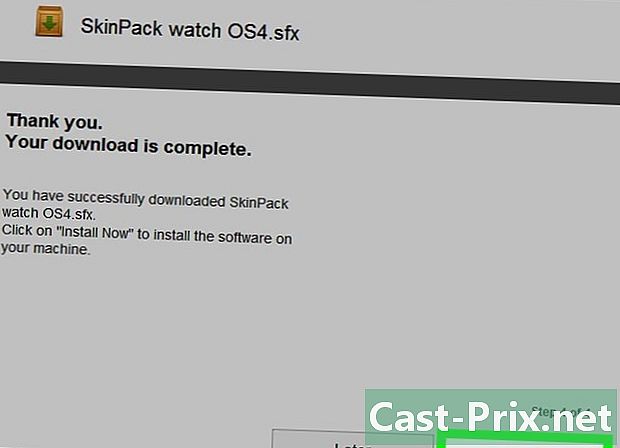
Clique em.instalar para iniciar a instalação de todos os componentes verificados. Se você não deseja todos esses componentes, basta desmarcar aqueles que deseja descartar. Depois, você pode iniciar a instalação.- Antes de se apressar, verifique se a caixa "Ponto de restauração" está marcada. Este é um tipo de backup que, se a aparência ou a operação do seu pseudo-Mac não lhe agradar, permitirá restaurar tudo como antes. A precaução é essencial.
-
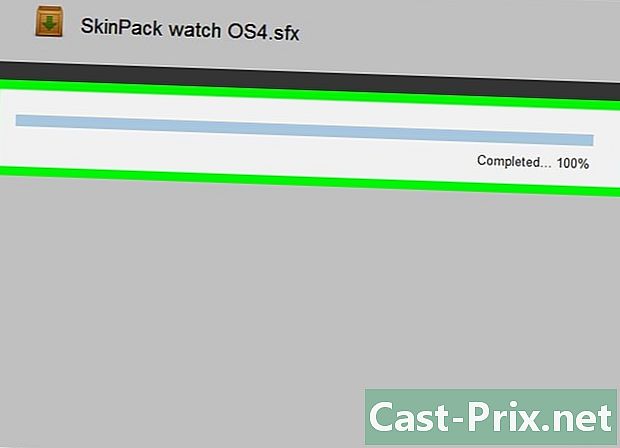
Aguarde silenciosamente a instalação funcionar. À medida que avança, você verá sua mesa mudar, parecerá uma tela gerenciada pelo OS X Mavericks. -
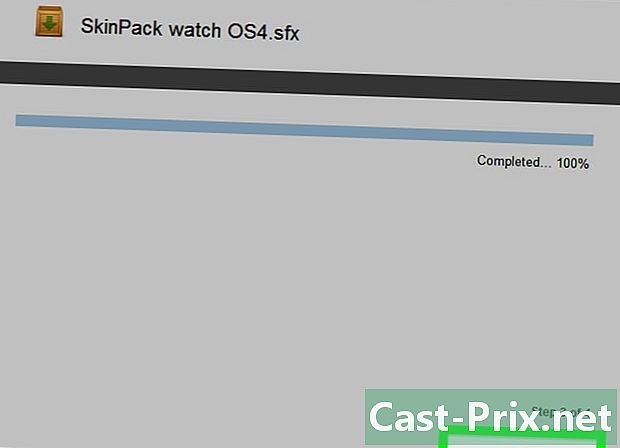
Clique em.acabamento para concluir a instalação. Agora, o seu PC com Windows deve parecer com a área de trabalho e os recursos, estranhamente para um Mac OS X. -
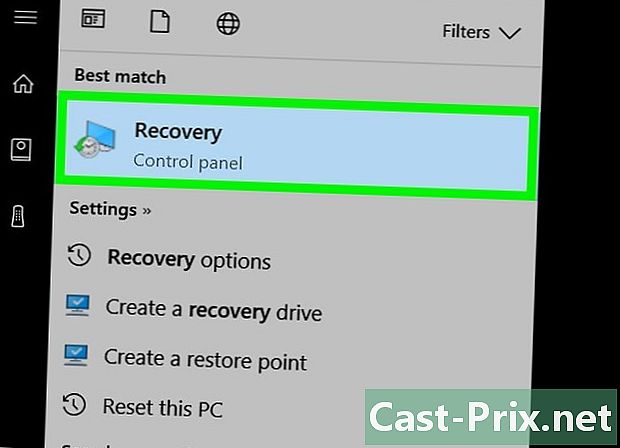
Retorne ao Windows. Se for apenas para um teste ou se essa transformação não fornecer os resultados desejados, você voltará à sua interface do Windows. É aqui que o ponto de restauração ativado anteriormente entra em jogo. Os arquivos do sistema, modificados inicialmente, serão restaurados para suas configurações iniciais.- Clique aqui para ver como restaurar um sistema operacional usando uma ferramenta de recuperação. É nesse ponto que você terá que escolher o ponto de restauração registrado anteriormente.